phpPgAdmin je bezplatný webový nástroj pro správu databází PostgreSQL a je velmi podobný phpMyAdmin, webovému nástroji pro správu MySQL (MariaDB).
Umožňuje provádět činnosti, jako je vytváření, úprava a mazání databází, tabulek, pohledů, polí a indexů přes webový prohlížeč. Umožňuje také provádět dotazy na databáze přímo z webového rozhraní.
Zde uvidíme, jak nainstalovat phpPgAdmin na Debian 11 / Debian 10.
Předpoklady
Nainstalujte PostgreSQL
Než nastavíte phpPgAdmin, budete muset mít na svém systému spuštěnou instanci PostgreSQL.
ČTĚTE :Nainstalujte PostgreSQL na Debian 11 / Debian 10
Po instalaci zkontrolujte stav služby PostgreSQL.
sudo systemctl status postgresql
Výstup:
● postgresql.service - PostgreSQL RDBMS
Loaded: loaded (/lib/systemd/system/postgresql.service; enabled; vendor preset: enabled)
Active: active (exited) since Wed 2021-09-20 08:32:44 CDT; 2s ago
Process: 5122 ExecStart=/bin/true (code=exited, status=0/SUCCESS)
Main PID: 5122 (code=exited, status=0/SUCCESS)
CPU: 2ms
Oct 20 08:32:44 debian11.itzgeek.local systemd[1]: Starting PostgreSQL RDBMS...
Oct 20 08:32:44 debian11.itzgeek.local systemd[1]: Finished PostgreSQL RDBMS.
Vytvořit databázi a uživatele
Ve výchozím nastavení se nemůžete přihlásit jako uživatel root databáze PostgreSQL postgres z phpPgAdmin z bezpečnostních důvodů. Vytvořte tedy uživatele a databázi pro testování phpPgAdmin.
Nainstalujte phpPgAdmin na Debian 11
phpPgAdmin je k dispozici v repozitáři operačního systému Debian. Můžete jej tedy nainstalovat pomocí apt příkaz.
sudo apt install -y phppgadmin apache2
Nakonfigurujte phpPgAdmin
Než přistoupíte k phpPgAdmin, budete muset upravit konfigurační soubor phpPgAdmin a přidat instance PostgreSQL.
sudo nano /etc/phppgadmin/config.inc.php
Nyní přidejte své instance PostgreSQL, jak je znázorněno níže. Můžete také přidat další instance PostgreSQL s ([‘servers‘][0], [‘servers‘][1] atd..) a spravovat je z jediného rozhraní phpPgAdmin.
// Display name for the server on the login screen
$conf['servers'][0]['desc'] = 'PostgreSQL 13';
// Hostname or IP address for server. Use '' for UNIX domain socket.
// use 'localhost' for TCP/IP connection on this computer
$conf['servers'][0]['host'] = 'localhost';
// Database port on server (5432 is the PostgreSQL default)
$conf['servers'][0]['port'] = 5432; Jak jsem řekl dříve, phpPgAdmin nedovolí uživatelům přihlásit se bez hesla nebo určitých uživatelských jmen (pgsql, postgres, root, administrátor).
Chcete-li toto dodatečné zabezpečení přepsat, změňte jej na hodnotu false.
$conf['extra_login_security'] = false;
Jako další zabezpečení můžete uživatelům povolit, aby uvedli pouze databáze, které vlastní, s níže uvedeným nastavením. Ostatní uživatelé však mohou data získat (z jiných databází) pomocí SQL dotazů.
$conf['owned_only'] = true;
Povolte Apache VirtualHost
Ve výchozím nastavení může být phpPgAdmin přístupný pouze z localhost. Chcete-li tedy přistupovat k webovému rozhraní phpPgAdmin z externích počítačů, musíte upravit konfigurační soubor apache a aktualizovat virtuální hostitele.
sudo nano /etc/apache2/conf-enabled/phppgadmin.conf
Výchozí konfigurace bude vypadat níže.
. . . . . . </IfModule> AllowOverride None # Only allow connections from localhost: Require local <IfModule mod_php.c> . . . . . .
Zakomentujte Vyžadovat místní řádek a přidejte Vyžadovat vše uděleno těsně pod řádek s komentářem.
Po úpravě řádku bude vypadat jako níže.
. . . . . . </IfModule> AllowOverride None # Only allow connections from localhost: Require all granted <IfModule mod_php.c> . . . . . .
Restartujte službu Apache.
sudo systemctl restart apache2
Přístup k phpPgAdmin
Nyní otevřete phpPgAdmin z vašeho webového prohlížeče, URL bude
http://your.ip.addr.ess/phppgadminKliknutím na server PostgreSQL uvedený v levém podokně se přihlaste do své instance PostgreSQL. Dále zadejte své uživatelské jméno a heslo k databázi pro přihlášení do phpPgAdmin.
Po úspěšném přihlášení nyní získáte databáze.
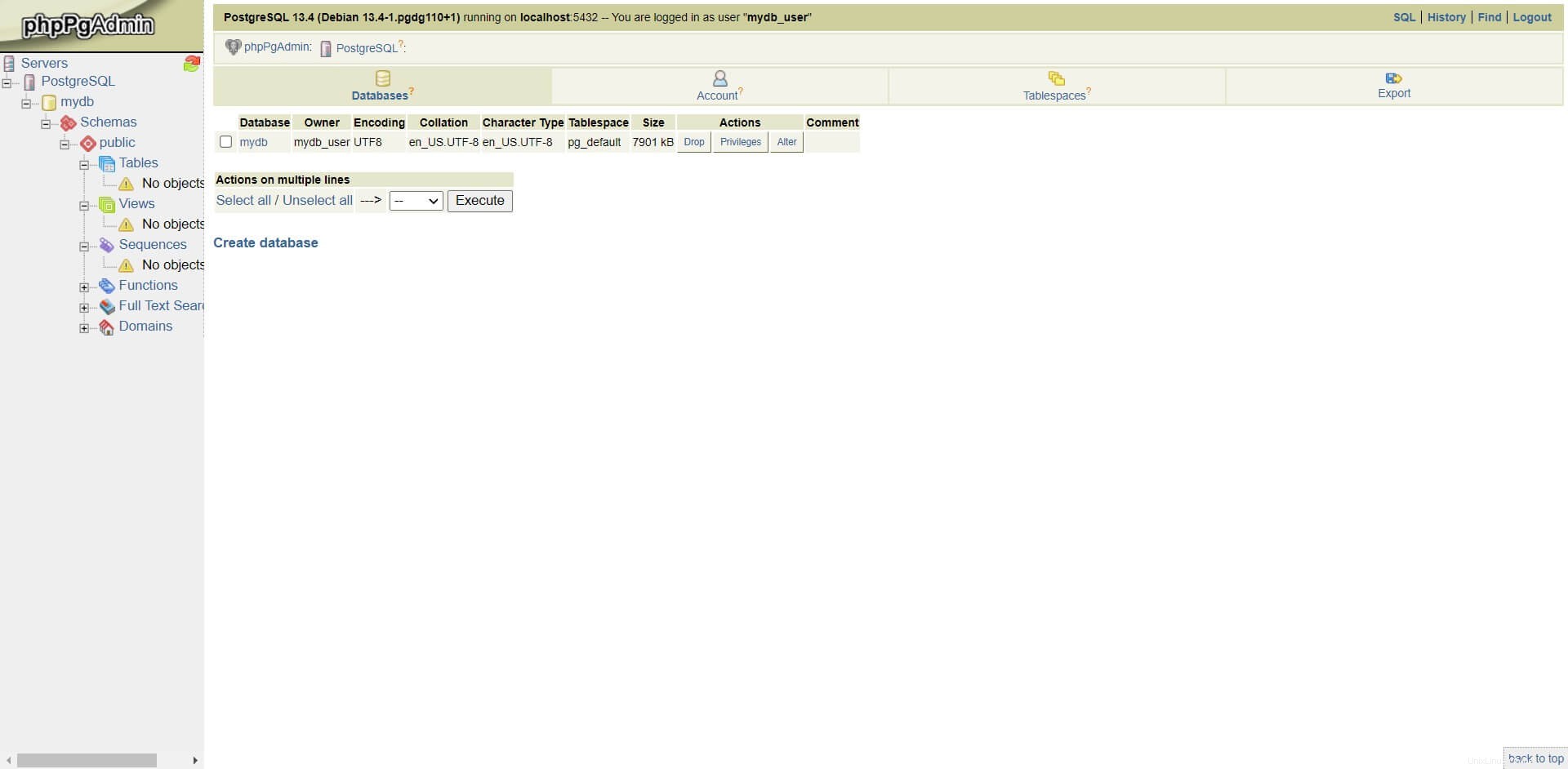
Závěr
To je vše. Doufám, že jste se naučili, jak nainstalovat phpPgAdmin na Debian 11 / Debian 10.